Pitanje
Problem: Kako popraviti KB5015730 kada se ne instalira?
Zdravo. Pokušao sam instalirati najnovije ažuriranje KB5015730 na svoje Windows 10 računalo, ali ne radi. Što da napravim?
Riješen odgovor
Windows je operativni sustav koji je razvio Microsoft. Koriste ga mnogi različiti ljudi u poslovnim okruženjima, kao iu domovima. Ljudi ga uglavnom vole zbog sučelja koje je jednostavno za korisnika, mogućnosti prilagodbe, ugrađenih alata za rješavanje problema i još mnogo toga. Microsoft također redovito izdaje ažuriranja koja sadrže sigurnosne zakrpe, popravke grešaka, pa čak i nove značajke.
Međutim, ponekad se ljudi susreću s problemima kada pokušavaju instalirati najnovija ažuriranja sustava Windows. Nedavno su neki korisnici prijavili KB5015730[1] proces instalacije ažuriranja nije uspio. To je kumulativno ažuriranje koje rješava probleme sa SSL pregovorima i neuspjehom niti iscrtavanja uzrokovane sinkronizacijom Pričekajte na nit korisničkog sučelja.
Mnogo je različitih razloga zašto bi se to moglo dogoditi. Problem mogu uzrokovati zaustavljene Windows usluge, neispravne komponente ažuriranja ili čak oštećene sistemske datoteke. U ovom ćete vodiču pronaći 6 koraka koji bi vam mogli pomoći u rješavanju problema s neuspješnom instalacijom KB5014699 u sustavu Windows.
Međutim, ručno rješavanje problema može biti dugotrajan proces. Možete koristiti alat za održavanje kao što je ReimageMac perilica rublja X9 koji može skenirati vaš stroj i automatski popraviti razne sistemske greške, BSOD-ove,[2] oštećene datoteke i registar[3] pitanja. Osim toga, ovaj moćni softver može izbrisati kolačiće i predmemoriju koji su često uzročnici kvarova.

Rješenje 1. Pokrenite alat za rješavanje problema Windows Update
Za popravak oštećenog sustava morate kupiti licenciranu verziju Reimage Reimage.
- pritisni Windows + x ključeve i idi na postavke
- Ići Ažuriranje i sigurnost
- Klik Alat za rješavanje problema
- Odaberi Dodatni alati za rješavanje problema
- Pokreni Alat za rješavanje problema s ažuriranjem
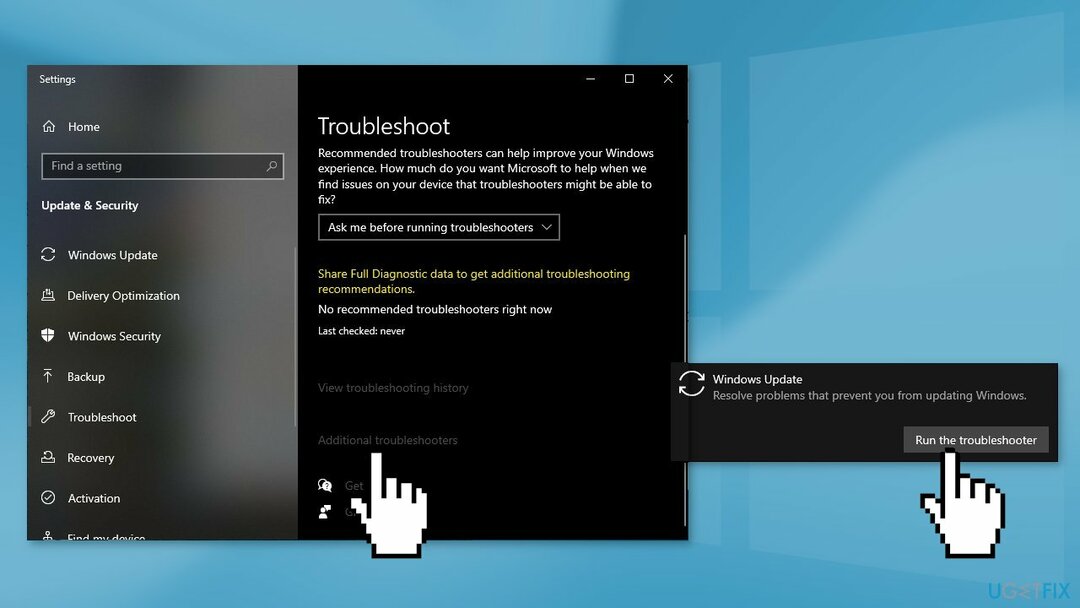
- Ponovno pokretanje
Rješenje 2. Popravite oštećene sistemske datoteke
Za popravak oštećenog sustava morate kupiti licenciranu verziju Reimage Reimage.
Koristite naredbe naredbenog retka za popravak oštećenja sistemske datoteke:
- Otvorena Naredbeni redak kao administrator
- Koristite sljedeću naredbu i pritisnite Unesi:
sfc /scannow
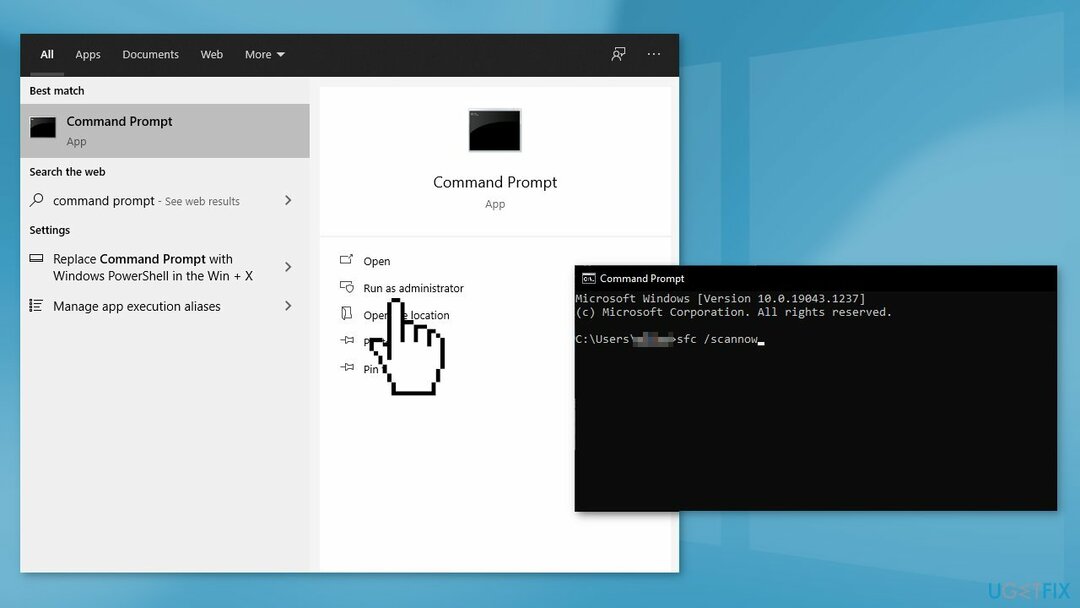
- Ponovno podizanje sustava vaš sustav
- Ako je SFC vratio pogrešku, upotrijebite sljedeće naredbene retke, pritiskom na Unesi nakon svakog:
DISM /Online /Cleanup-Image /CheckHealth
DISM /Online /Cleanup-Image /ScanHealth
DISM /Online /Cleanup-Image /RestoreHealth
Rješenje 3. Ponovno pokrenite Windows usluge
Za popravak oštećenog sustava morate kupiti licenciranu verziju Reimage Reimage.
- Pritisnite Windows + R otvoriti Trčanje okvir
- Upišite usluge.msc i pritisnite u redu
- Dvostruki klik Pozadinska inteligentna usluga prijenosa
- Ako je na popisu Status pokretanja Zaustavljeno, kliknite Početak a zatim kliknite u redu
- Ako je status Trčanje, desnom tipkom miša kliknite i odaberite Ponovno pokretanje
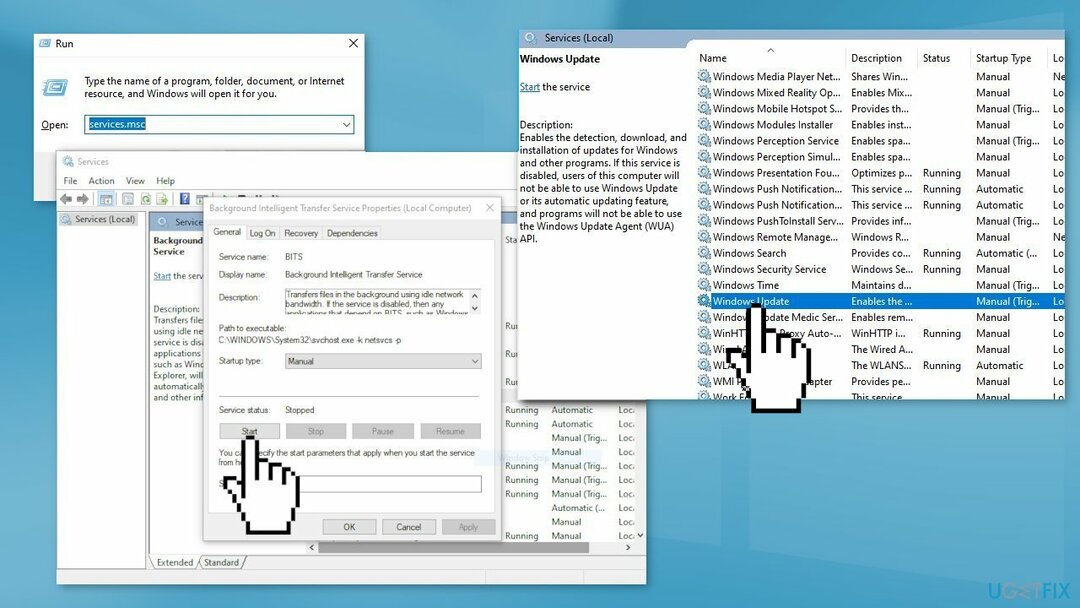
- Pronaći Windows Update uslugu i dvaput kliknite na nju
- Ako je na popisu Status pokretanja Zaustavljeno, kliknite Početak i u redu. Ako je status Trčanje, desnom tipkom miša kliknite, a zatim odaberite Ponovno pokretanje
Rješenje 4. Resetirajte komponente Windows Update
Za popravak oštećenog sustava morate kupiti licenciranu verziju Reimage Reimage.
- Otvorena Naredbeni redak kao administrator opet
- Kopirajte i zalijepite sljedeće naredbe, pritiskajući Enter nakon svake:
neto stop bitovi
net stop wuauserv
net stop appidsvc
net stop cryptsvc
Del “%ALLUSERSPROFILE%\Application Data\Microsoft\Network\Downloader\*.*”
rmdir %systemroot%\SoftwareDistribution /S /Q
rmdir %systemroot%\system32\catroot2 /S /Q
regsvr32.exe /s atl.dll
regsvr32.exe /s urlmon.dll
regsvr32.exe /s mshtml.dll
netsh winsock reset
netsh winsock poništi proxy
neto početni bitovi
net start wuauserv
net start appidsvc
net start cryptsvc
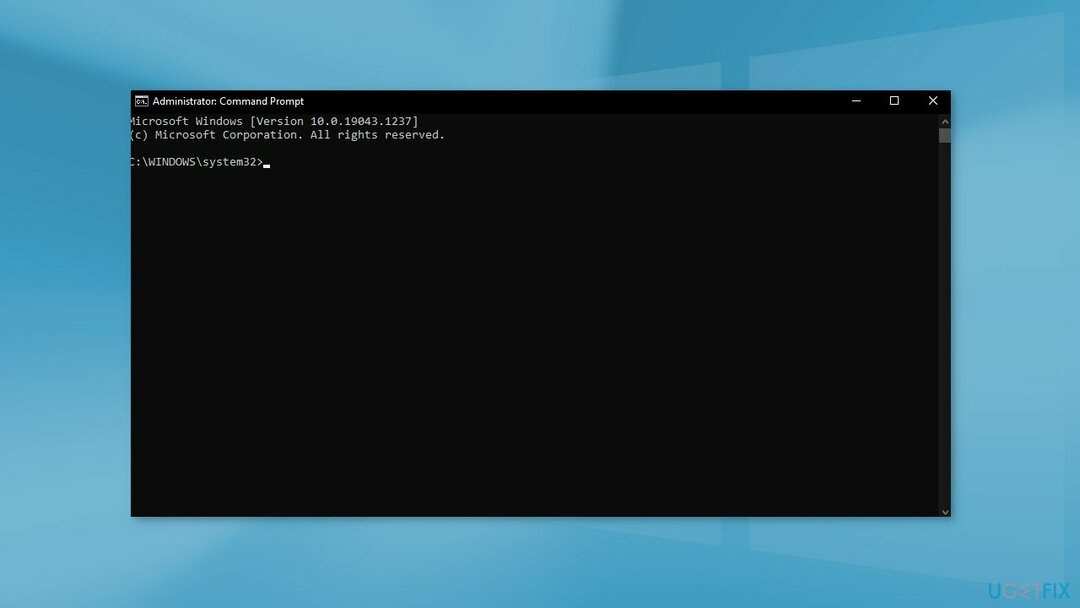
- Ponovno pokretanje Vaše računalo
Rješenje 5. Instalirajte ažuriranje ručno
Za popravak oštećenog sustava morate kupiti licenciranu verziju Reimage Reimage.
Kad god se ažuriranja sustava Windows ne uspiju automatski instalirati, uvijek možete pokušati to učiniti ručno. Najprije morate saznati koji je KB broj relevantan za vas.
- Desni klik Početak gumb i motika postavke
- Ići Ažuriranje i sigurnost
- Na desnoj strani pronađite i kliknite Pregledajte povijest ažuriranja
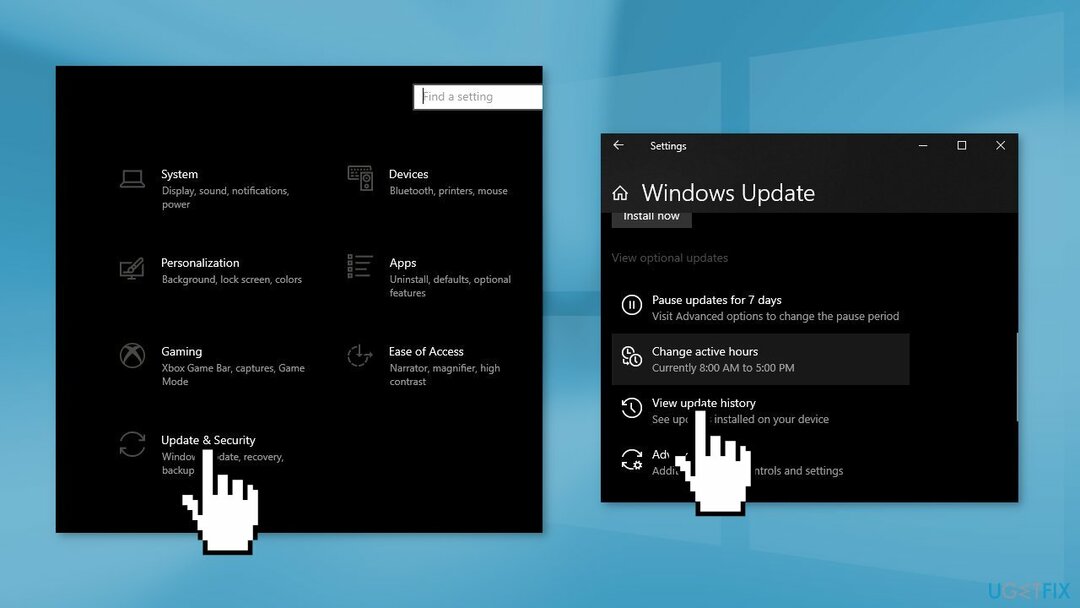
- S popisa zabilježite KB broj koji se ne uspijeva instalirati s kodom pogreške
- Ići Katalog Microsoft Update stranicu, upišite KB broj i pritisnite traži
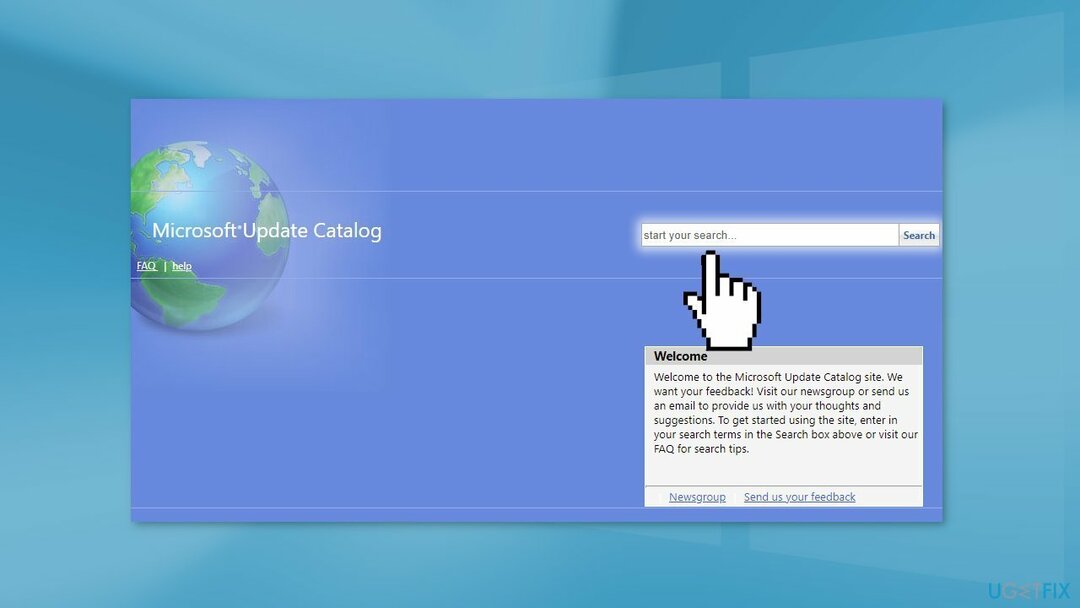
- preuzimanje datoteka ažuriranje i instalirajte ga ručno
Rješenje 6. Koristite Windows instalacijski medij
Za popravak oštećenog sustava morate kupiti licenciranu verziju Reimage Reimage.
- Preuzmite instalacijski medij za Windows 10 s službena stranica
- Otvorite alat nakon što se instalira
- Prihvatite licencne uvjete
- Odaberite Nadogradite ovo računalo sada
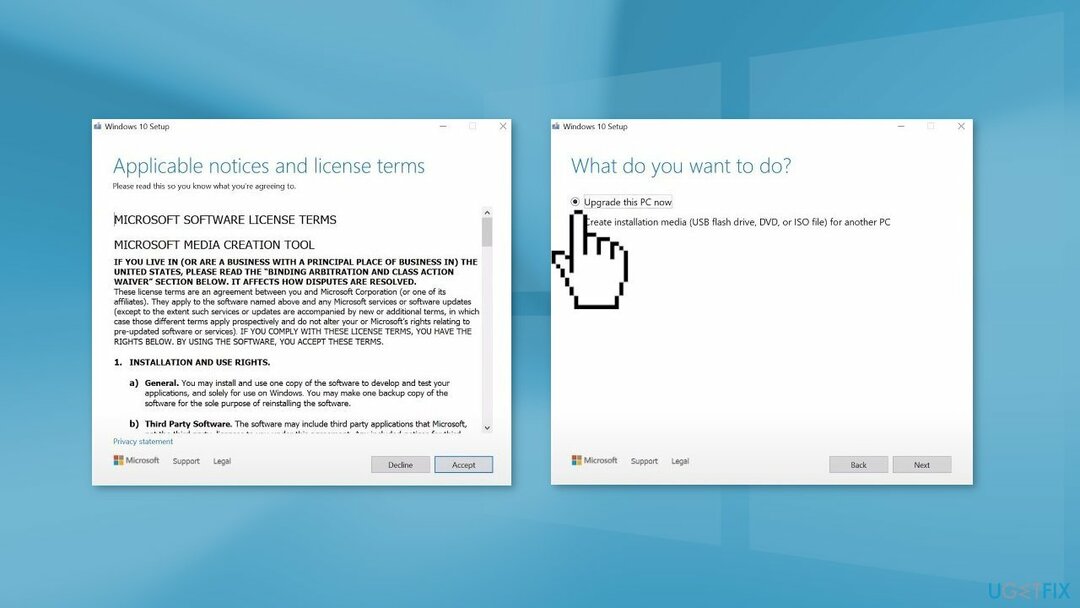
- Pričekajte da se ažuriranje instalira
Automatski popravite svoje pogreške
ugetfix.com tim se trudi pomoći korisnicima da pronađu najbolja rješenja za otklanjanje svojih grešaka. Ako se ne želite boriti s tehnikama ručnog popravka, koristite automatski softver. Svi preporučeni proizvodi testirani su i odobreni od strane naših stručnjaka. Alati koje možete koristiti za ispravljanje pogreške navedeni su u nastavku:
Ponuda
Učini to sada!
Preuzmite popravakSreća
Jamčiti
Učini to sada!
Preuzmite popravakSreća
Jamčiti
Ako niste uspjeli ispraviti svoju pogrešku koristeći Reimage, obratite se našem timu za podršku za pomoć. Molimo vas da nam javite sve detalje za koje mislite da bismo trebali znati o vašem problemu.
Ovaj patentirani proces popravka koristi bazu podataka od 25 milijuna komponenti koje mogu zamijeniti bilo koju oštećenu datoteku ili datoteku koja nedostaje na računalu korisnika.
Za popravak oštećenog sustava morate kupiti licenciranu verziju Reimage alat za uklanjanje zlonamjernog softvera.

Kako bismo ostali potpuno anonimni i spriječili ISP-a i vlada od špijuniranja na vas, trebali biste zaposliti Privatni pristup internetu VPN. Omogućit će vam povezivanje s internetom dok ste potpuno anonimni šifriranjem svih informacija, sprječavanjem trackera, reklama, kao i zlonamjernog sadržaja. Što je najvažnije, zaustavit ćete nezakonite aktivnosti nadzora koje NSA i druge vladine institucije provode iza vaših leđa.
Nepredviđene okolnosti mogu se dogoditi bilo kada tijekom korištenja računala: ono se može isključiti zbog nestanka struje, a Može se pojaviti plavi ekran smrti (BSoD) ili nasumična ažuriranja sustava Windows mogu dovesti do stroja kada ste otišli na nekoliko minuta. Kao rezultat toga, vaše školske zadaće, važni dokumenti i drugi podaci mogu biti izgubljeni. Do oporavak izgubljene datoteke, možete koristiti Data Recovery Pro – pretražuje kopije datoteka koje su još uvijek dostupne na vašem tvrdom disku i brzo ih dohvaća.